소개
Project Explorer에서 2D AutoCAD 도면을 생성하는 두 가지 주요 방법이 있습니다. 가장 빠르고 간단한 방법은 2D AutoCAD DWG로 빠른 내보내기 옵션을 사용하는 것입니다. 또는 내보낸 도면의 컨텐츠 또는 범위에 대한 추가 제어가 필요한 경우나 반복적으로 업데이트해야 할 것 같은 경우 객체 세트를 사용하여 도면의 생성을 제어할 수 있습니다.
배경
Project Explorer에서 2D 도면 내보내기 기능의 목적은 사용자가 Civil 3D 컨텐츠의 단순화된 2D 버전이 포함된 DWG 파일을 생성할 수 있도록 지원하는 것입니다. 내보낸 지오메트리는 평면에서 똑같게 보이지만 2D 도면요소에서만 작성됩니다. 소스 Civil 3D 도면에 있는 하위 지표면 지오메트리 및 복잡한 관계는 내보낸 도면에서 제외됩니다.
그 결과 AutoCAD DWG 파일 형식을 지원하는 응용프로그램에서 DWG 파일을 열 수 있습니다. 내보낸 파일은 가장 작은 파일 크기를 갖습니다. Project Explorer에서 내보낸 DWG 파일은 2D 도면 제작을 위한 이상적인 토대를 형성하는데, 특히 내보낸 파일을 소스 Civil 3D 도면과 효과적으로 동기화하는 데 객체 세트를 사용하는 경우에 그렇습니다.
Civil 3D 모형을 별도의 DWG 파일로 분할
내보내기 프로세스는 의도적으로 Civil 3D 도면요소(및 AutoCAD 블록)의 내보내기만 지원하며, 많은 부분이 선택적인 접근 방식을 기반으로 하여 구축되었습니다. 객체 세트를 사용하여 Civil 3D 설계의 여러 요소를 이후에 도면 제작 단계에서 일련의 외부 참조로 다시 가져올 수 있는 별도의 도면에 자동으로 배포할 수 있습니다.
내보낸 도면은 일반적으로 원본 소스 파일 크기의 아주 적은 부분에 해당합니다. 출력을 위해 선택한 각 객체를 지원하는 데 필요한 도면층, 선종류 및 글꼴만 내보낸 도면에 작성됩니다.
예상 결과
Project Explorer에서 지원되는 모든 Civil 3D 컨텐츠를 AutoCAD DWG 파일로 내보낼 수 있습니다. 다음은 특정 Civil 3D 객체 유형에 대해 내보낸 도면에서 예상되는 결과에 대한 개요입니다.
- 선형 - 내보낼 선형을 선택하면 생성된 도면에서 해당 선형이 각 선형 도면요소에 대한 별도의 2D 선, 호 및 폴리선(완화곡선을 나타냄)으로 재현됩니다. 지정된 선형 레이블은 다중행 문자 및 AutoCAD 블록으로 내보내집니다.
- 종단 - 내보낼 종단을 선택하면 연관된 종단 뷰가 DWG 파일로 내보내집니다. 종단 뷰는 폴리선, 다중행 문자, AutoCAD 블록 등의 표준 AutoCAD 도면요소를 사용하여 재현됩니다.
- 코리더 - 내보낸 DWG 파일에 특정 기준선 및 특정 형상선만 포함하도록 코리더를 내보낼 때 필터가 적용될 수 있습니다.
- 지표면 - 생성된 도면에서 지표면이 재현되는 방식은 각 지표면에 적용된 지표면 스타일에 따라 달라집니다.
- 단면 검토선 그룹 - 내보낼 단면 검토선 그룹을 선택하면 소스 도면에 현재 그려진 단면 검토선의 평면 뷰 위치와 함께 소스 도면에 있는 연관된 횡단 뷰가 내보내집니다.
2D AutoCAD DWG로 빠른 내보내기
2D AutoCAD DWG로 빠른 내보내기 옵션을 사용하려면 Project Explorer 윈도우의 객체 리스트 창에서 하나 이상의 객체를 선택하고 마우스 오른쪽 버튼 클릭 메뉴에서 "2D AutoCAD DWG로 빠른 내보내기" 옵션을 선택합니다.
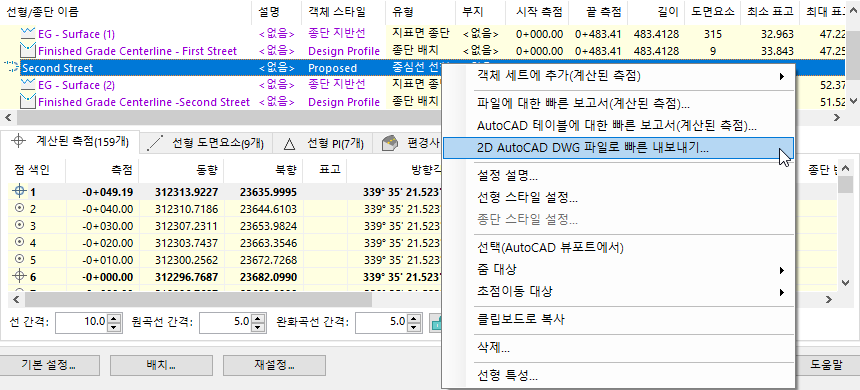
객체 세트를 사용하는 대체 DWG 내보내기 워크플로우
Project Explorer의 객체 세트 피쳐를 사용하여 여러 2D DWG 파일을 반복해서 생성하거나 업데이트할 수 있습니다.
2D DWG 파일을 생성하는 새 객체 세트를 작성하려면 Project Explorer 윈도우의 객체 리스트 창에서 하나 이상의 객체를 선택하고 마우스 오른쪽 버튼 클릭 메뉴에서 객체 세트에 추가  새 객체 세트를 선택합니다.
새 객체 세트를 선택합니다.
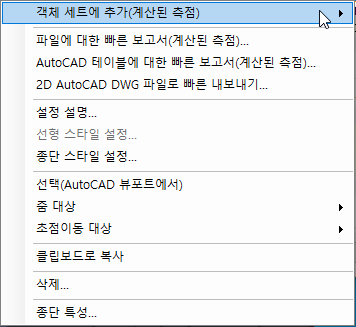
객체 세트 작성 윈도우에서 생성하려는 DWG 파일의 파일 이름, 파일 유형 및 출력 경로를 설정합니다. 그러면 Project Explorer 윈도우 내의 객체 세트 탭에서 작업 실행 버튼을 클릭하여 내보낸 도면을 생성하거나 업데이트할 수 있습니다.